Hoe het probleem met het vernieuwen van de Instagram-feed op te lossen
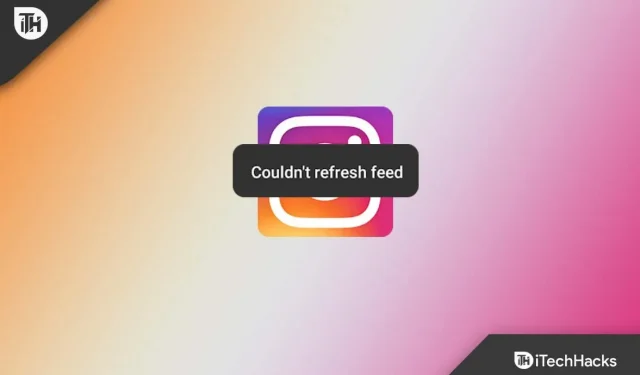
Gebruikers hebben onlangs gemeld dat hun Instagram-feed niet wordt bijgewerkt. Instagram-gebruikers beweren dat ze oudere berichten op hun Instagram-startscherm zien en geen recente verhalen of berichten kunnen zien. Deze fout komt vrij vaak voor bij Instagram-gebruikers. Hoogstwaarschijnlijk is dit niets meer dan een willekeurige fout die u kunt tegenkomen en die automatisch kan worden verholpen. Als het probleem zichzelf echter niet automatisch oplost, zijn er enkele stappen voor probleemoplossing die u kunt volgen om het probleem op te lossen.
Inhoud:
- 1 Repareer Instagram-feed die 2022 niet bijwerkt
- 2 Hoe de fout “Failed to update the Instagram feed” op te lossen
Fix Instagram-feed niet vernieuwend 2022
Dit artikel bespreekt verschillende redenen waarom de Instagram-feed niet wordt bijgewerkt en hoe u deze kunt oplossen.
Oorzaken van Instagram Feed Update-probleem
Er zijn veel redenen waarom u dit probleem kunt tegenkomen wanneer Instagram niet wordt bijgewerkt. Hieronder staan de redenen
- De belangrijkste reden voor deze fout is uw internetverbinding. De applicatie kan de feed niet bijwerken als de internetverbinding niet erg goed is. Dit kan te wijten zijn aan netwerkcongestie of wifi, wat resulteert in een traag en onstabiel internetnetwerk en uiteindelijk deze fout.
- U kunt dit probleem ook ervaren als gevolg van een servercrash. Als er problemen zijn met de server, is de kans groter dat u dit probleem ervaart. In dit geval kunt u alleen wachten tot het probleem met de server is verholpen en vervolgens het onderhoudswerk uitvoeren.
- Een andere reden om deze fout onder ogen te zien, is de verouderde Instagram-app.
- Als u een beperking voor gegevensgebruik hebt ingesteld en die beperking is al in gebruik, zult u waarschijnlijk dit probleem ervaren.
- Een andere reden om dit probleem onder ogen te zien, kan een beschadigde cache zijn. Als de cache in de applicatie lange tijd niet wordt gewist, kan dit dit probleem veroorzaken.
Hoe de fout “Kon Instagram-feed niet bijwerken” op te lossen
Hieronder staan enkele manieren waarop u de fout bij het bijwerken van de Instagram-feed kunt oplossen.
Controleer uw netwerkverbinding
U kunt deze fout tegenkomen als u een zwakke netwerkverbinding heeft. Instagram vereist zo’n stabiele netwerkverbinding. Controleer dus eerst de snelheid van uw netwerkverbinding. Als het netwerk overbelast lijkt te zijn, probeer dan geen andere applicaties te gebruiken, en als je verbonden bent met wifi, vermijd dan apparaten die data verbruiken. Maak verbinding met een ander netwerk of probeer de vliegtuigmodus in en uit te schakelen.
Zorg ervoor dat de server actief is
U kunt dit probleem ondervinden als gevolg van downtime van de server. In dit geval moet u de Instagram-server controleren. U kunt Downdetector gebruiken om te controleren of er een probleem is met de server of niet. Als er een probleem is met de server, wacht dan tot het probleem is opgelost.
Start de toepassing opnieuw
Soms kunt u deze fout tegenkomen vanwege een aantal willekeurige bugs en jeuk. U kunt het probleem oplossen door de toepassing opnieuw te starten. Hiermee worden tijdelijke problemen in de app opgelost. Volg de gegeven stappen voor dezelfde-
- Houd het Instagram-pictogram ingedrukt in de app-lade en vervolgens in de app-info.
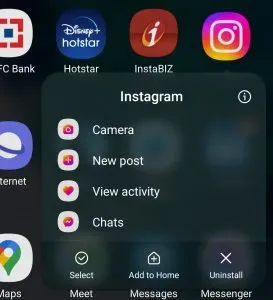
- Klik nu op de optie Forceer stop .
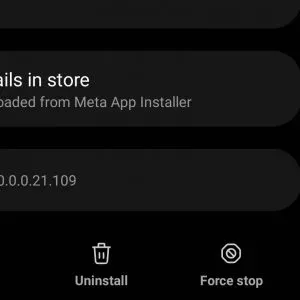
- Open nu de app opnieuw.
- Dit zou het probleem moeten oplossen, maar als je het nog steeds ervaart, ga dan verder met de volgende probleemoplossing.
Start uw apparaat opnieuw op
Het herstarten van je apparaat kan deze Instagram-fout ook verhelpen. Deze fout kan optreden als gevolg van enkele storingen op uw apparaat, dus probeer het opnieuw op te starten en probeer het opnieuw. Volg de gegeven stappen om uw apparaat opnieuw op te starten.
- Houd de aan/uit-knop ingedrukt totdat het menu verschijnt.
- Klik nu op de optie “Opnieuw opstarten” om uw apparaat opnieuw op te starten.
Wanneer je apparaat opnieuw opstart, open je de Instagram-app om te zien of het probleem is verholpen.
Wis het geheugen van uw apparaat
U kunt deze fout ook tegenkomen als uw apparaat helemaal vol is. Het apparaat kan geen nieuwe kanalen meer opslaan en opslaan op uw apparaat. Dit voorkomt dat uw apparaat nieuwe kanalen downloadt. Volg deze stappen om het geheugen van uw apparaat te wissen:
- Open de Instellingen-app en tik op Opslag .
- Als het geheugen van uw apparaat bijna vol is, verwijdert u enkele onnodige apps en bestanden.
- Open Bestandsbeheer en zoek naar nutteloze bestanden op uw apparaat. Verwijder deze bestanden van je telefoon.
Controleer nu of het probleem is opgelost of niet.
Wis Instagram-cache
Hoogstwaarschijnlijk zult u dit probleem tegenkomen vanwege een beschadigde cache. We raden u aan de Instagram-cache te wissen en vervolgens te controleren of u nog steeds met het probleem wordt geconfronteerd of niet. Volg deze stappen om de Instagram-cache op Android te wissen:
- Houd het pictogram van de Instagram-app ingedrukt en tik op App-info.
- Momenteel. klik op de optie Opslag .
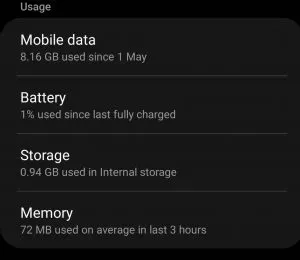
- Klik hier op ” Cache wissen” om de Instagram-cache te wissen.
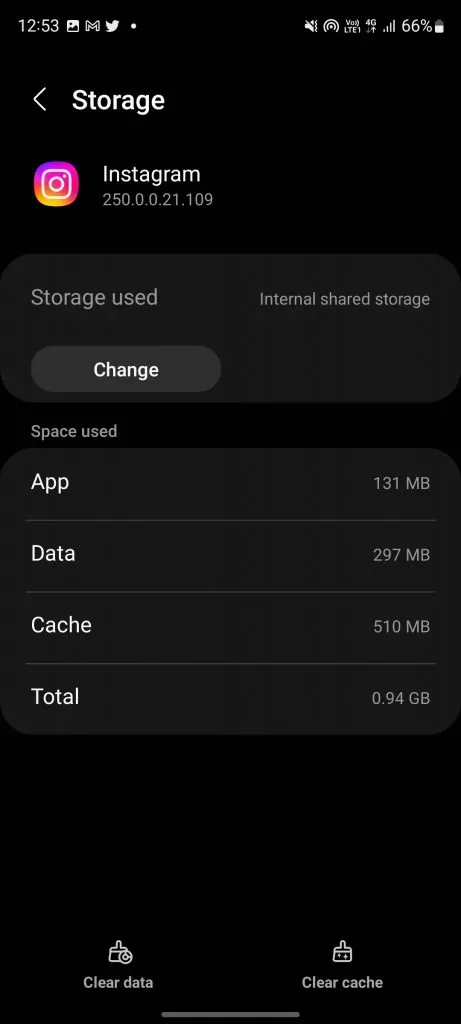
- Bevestig het wissen van de Instagram-cache en controleer vervolgens of u nog steeds met het probleem wordt geconfronteerd of niet.
Als u een iOS-apparaat gebruikt, moet u de app opnieuw installeren, omdat er hier geen optie is om de cache te wissen.
Update de Instagram-app
Als je een probleem hebt waarbij de Instagram-feed niet wordt bijgewerkt, kan dit komen door de verouderde Instagram-app. Probeer de Instagram-app bij te werken om dit probleem op te lossen. Volg deze stappen om de Instagram-app bij te werken:
- Open een app store op uw apparaat, zoals App Store op iOS of Play Store op Android.
- Zoek hier Instagram en klik erop.
- Werk vanaf hier Instagram bij naar de nieuwste versie en controleer vervolgens of je nog steeds met het probleem wordt geconfronteerd of niet.
Installeer de Instagram-app opnieuw
Probeer de Instagram-app opnieuw te installeren als het probleem zich blijft voordoen. Volg hiervoor de onderstaande stappen:
- Houd het pictogram van de Instagram-app ingedrukt en tik vervolgens op Verwijderen/verwijderen om de app te verwijderen.
- Open nu de app store op uw apparaat.
- Zoek hier Instagram en klik erop.
- Installeer de Instagram-app, open deze en log in op je account.
- Nu zou u meer van het probleem moeten zijn waarmee u wordt geconfronteerd.
Conclusie
Hier in dit artikel hebben we enkele methoden voor probleemoplossing gegeven waarmee u de fout kunt oplossen dat de Instagram-feed niet wordt bijgewerkt. We hebben ook enkele redenen voor deze fout aangegeven.



Geef een reactie